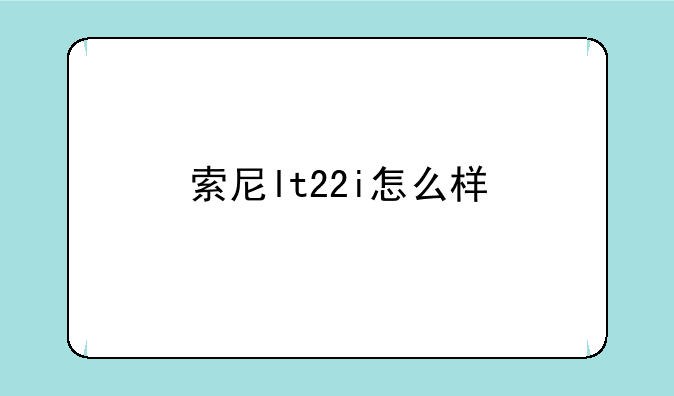- 1、华为交换机怎么配置telnet登录?
- 2、华为S5700交换机配置怎么端口镜像
先知数码网小编整理了以下关于 [] 一些相关资讯,欢迎阅读!
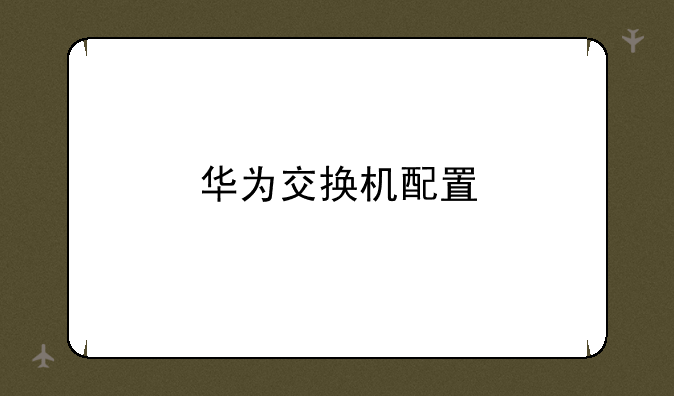
深度解析华为交换机配置:打造高效网络基石
在当今信息化高速发展的时代,网络设备的配置与管理成为企业IT部门不可忽视的重要任务。华为交换机,作为国内乃至全球领先的通信设备供应商,其产品在性能、稳定性和配置灵活性上都享有盛誉。本文将深入探讨华为交换机配置的关键步骤与技巧企业IT人员更好地掌握这一高效网络基石。
一、连接与登录:初识华为交换机
配置华为交换机的第一步,是通过专用Console线将其与电脑连接。一端接入交换机的Console口,另一端连接至电脑的串口(或USB转串口适配器)。在电脑上安装好相应的串口驱动程序后,打开如SecureCRT或PuTTY等串口调试工具,设置波特率为9600bps,数据位8,停止位1,校验位无奇偶,流控选择无。登录时,一般使用默认的用户名(如admin)和密码,若已修改,则需使用新密码。
二、系统视图与基本信息配置
登录成功后,进入用户视图,输入“system-view”命令即可进入系统视图,这是后续配置的基础。在系统视图中,首先进行基本信息配置,如设置时区(clock timezone bj add 08:00:00)、日期与时间(clock datetime hh:mm:ss yyyy-mm-dd),并通过“dis clock”命令查看设置是否正确。此外,使用“sysname [新名称]”命令为交换机设置易于识别的名称。
三、管理IP地址与VLAN配置
管理IP地址的配置对于远程管理至关重要。在华为交换机上,需先创建管理VLAN(如VLAN 10),并为其设置IP地址。通过“interface Vlanif 10”进入VLAN接口视图,再使用“ip address [IP地址] [子网掩码]”命令配置IP。配置完成后,使用“display ip interface brief”命令查看接口状态,确保IP地址配置成功。VLAN(虚拟局域网)的配置则通过“vlan [vlan编号]”命令创建,随后将端口加入到对应的VLAN中,通过设置端口类型为Access或Trunk,并指定VLAN ID。
四、端口安全与ACL配置
端口安全配置是提升网络安全性的关键步骤。在华为交换机上,可启用端口安全功能,限制连接到特定端口的设备数量和MAC地址。通过进入端口配置模式,使用“port-security enable”命令启用端口安全,并设置“port-security max-mac-num [数量]”来限定MAC地址数量。ACL(访问控制列表)则用于限制特定IP地址或端口的访问,创建ACL后,将其应用到接口的入站或出站方向。
五、路由与三层功能配置
对于三层交换机,配置VLAN间路由和静态路由是必要的。通过为各VLAN接口配置IP地址,实现VLAN间的通信。静态路由的配置则通过“ip route-static [目标网络地址] [子网掩码] [下一跳地址]”命令完成。此外,华为交换机还支持OSPF等动态路由协议,适用于大规模网络。
六、保存配置与日常维护
完成所有配置后,务必使用“save”命令保存配置,防止交换机重启后配置丢失。此外,定期检查网络状态、更新固件和配置文件也是日常维护的重要任务。华为交换机提供了丰富的命令和工具,如“display current-configuration”查看当前配置,“reset saved-configuration”清除所有配置(需谨慎使用)等。
综上所述,华为交换机的配置涉及连接与登录、系统视图与基本信息配置、管理IP地址与VLAN配置、端口安全与ACL配置、路由与三层功能配置以及保存配置与日常维护等多个方面。掌握这些关键步骤与技巧,将帮助企业IT人员更好地管理和优化网络环境,为企业的信息化发展奠定坚实基础。
华为交换机怎么配置telnet登录?
1,交换机开启Telnet服务
<Huawei>system-view
[Huawei]telnet server ?
[Huawei]telnet server enable
[Huawei]undo telnet server disable
2,配置VTY用户界面的最大个数(同时可以登录的最大数)
[Huawei]user-interface maximum-vty 15
3,配置VTY用户界面的终端属性
[Huawei]user-interface vty 0 14
[Huawei-ui-vty0-14]protocol inbound telnet
4,配置VTY用户界面的用户验证方式
[Huawei-ui-vty0-14]authentication-mode aaa
[Huawei-ui-vty0-14]quit
5,配置登录验证方式
[Huawei]aaa
[Huawei-aaa]local-user admin1234 password
[Huawei-aaa]local-user admin1234 password simple Huawei12#$
[Huawei-aaa]local-user admin1234 password irreversible-cipher Huawei12#$
[Huawei-aaa]local-user admin1234 service-type telnet
[Huawei-aaa]local-user admin1234 privilege level 3
[Huawei-aaa]quit
<Huawei>telnet 127.0.0.1
<Huawei>save
扩展资料:
登陆交换机:
通过Console口登录交换机
通过Console口登录主要用于交换机第一次上电或本地配置。
有两种情况,只能通过Console口对交换机进行配置:
1、交换机第一次上电;
2、无法通过Telnet登录交换机。
通过Telnet登录交换机
如果已知待登录交换机的IP地址,用户可以通过Telnet方式登录到交换机上,进行本地或者远程配置。
用户需要通过Console口方式预先正确配置交换机接口的IP地址,配置用户账号以及正确的登录验证方式和呼入呼出受限规则,并且终端与交换机之间直连或有可达路由。
目标交换机根据配置的登录参数对用户进行验证:
1、password验证:登录用户需要输入正确的口令
2、AAA本地验证:登录用户需要输入正确的用户名和口令
登录成功后,Telnet客户端界面上出现命令行提示符(如<Quidway>)。此时可以键入命令,查看交换机运行状态,或对交换机进行配置,需要帮助可以随时键入“”。
参考资料来源:华为-S3300产品文档
华为S5700交换机配置怎么端口镜像
方法如下:
1、如下拓扑图,电脑1和电脑2分别接在交换机1口和2口,1口作为监控口,2口作为被监控口,即通过电脑3接配置线,即USB转串口线连接交换机console口配置华为5700。
2、电脑3通过配置线连接华为5700后,进入交换机配置界面,输入sys,按下回车键进入#模式,即全局配置模式。
3、执行命令display interface brief,可以查看交换机当前端口的开放状态。down表示端口关闭,up表示端口开启,在这里可以看出,拓扑图里直接了电脑1和电脑2,所以只有1口和2口是UP状态。
4、此时在全局模式下输入interface GigabitEthernet 0/0/1,进入子接口1口,命令为port-mirroring to observe-port 1 both,both表示流量的方向是双向的,若只想镜像出口流量,则将both改为outbound,只想镜像进口流量,则把both改为inbound。
5、在步骤配置完成后,输入qui回车推出子接口模式,在全局模式下输入observe-port 1 interface GigabitEthernet 0/0/2,配置被监控端口。
6、再执行命令display observe-port,如图已显示端口2代表成功。此时端口镜像已经做好了,可通过电脑1安装抓包软件,对交换机端口2,即电脑2上产生的流量进行分析。